本书是“微课堂学电脑”系列丛书的一个分册,以通俗易懂的语言、精挑细选的实用技巧、翔实生动的操作案例,全面介绍了计算机组装、维护与故障排除的基础知识,主要内容包括认识电脑硬件设备、选购电脑硬件、组装一台电脑、BIOS设置与应用、硬盘的分区与格式化、安装Windows操作系统与驱动程序、测试计算机系统性能、系统安全措施与防范、电脑的日常维修与保养、常见软件故障及排除、电脑主机硬件故障及排除和电脑外部设备故障及排除等方面的知识、技巧及应用案例。
本书面向学习电脑组装、维护与故障排除的初级读者,适合无基础又想快速掌握电脑组装、维护与故障排除技术的读者,更加适合广大电脑爱好者及各行业人员作为自学手册使用,同时还可以作为电脑组装、维护与故障排除培训班的电脑学习教材。
第1章 认识电脑硬件设备 1
1.1 电脑的硬件系统 2
1.1.1 中央处理器 2
1.1.2 存储器 2
1.1.3 输入设备 3
1.1.4 输出设备 3
1.2 常见的电脑硬件设备 3
1.2.1 主板 3
1.2.2 CPU 4
1.2.3 内存 4
1.2.4 硬盘 5
1.2.5 显卡 5
1.2.6 声卡 6
1.2.7 显示器 6
1.2.8 机箱 7
1.2.9 鼠标 7
1.2.10 键盘 8
1.2.11 音箱 8
1.3 常见的电脑外部设备 9
1.3.1 打印机 9
1.3.2 扫描仪 10
1.3.3 移动硬盘 10
1.3.4 摄像头 11
1.3.5 麦克风 11
1.4 专题课堂——软件系统 12
1.4.1 系统软件 12
1.4.2 应用软件 12
1.5 实践经验与技巧 13
1.5.1 U盘与移动硬盘 13
1.5.2 认识与使用光驱 14
1.5.3 手写板 15
1.6 有问必答 15
第2章 选购电脑硬件 17
2.1 选购主板 18
2.1.1 主板的分类 18
2.1.2 主板的选购 19
2.2 选购CPU 20
2.2.1 CPU的性能指标 20
2.2.2 CPU的主流产品 22
2.2.3 CPU的选购技巧 22
2.3 选购内存 23
2.3.1 内存的分类与性能指标 23
2.3.2 内存的选购技巧 24
2.4 选购硬盘 25
2.4.1 硬盘的分类 25
2.4.2 硬盘的性能参数 26
2.4.3 硬盘的选购技巧 27
2.5 选购显卡 28
2.5.1 显卡的分类 28
2.5.2 显卡的选购技巧 29
2.6 选购显示器 30
2.6.1 显示器的技术参数 30
2.6.2 显示器的选购技巧 32
2.7 专题课堂——选购常用设备 33
2.7.1 选购光驱 33
2.7.2 选购键盘与鼠标 34
2.7.3 选购机箱与电源 35
2.7.4 选购摄像头 37
2.8 实践经验与技巧 37
2.8.1 选购音箱的技巧 37
2.8.2 选购耳麦的方法 38
2.8.3 选购无线路由器 39
2.8.4 选购无线网卡 41
2.9 有问必答 42
第3章 组装一台电脑 43
3.1 电脑组装前的准备工作 44
3.1.1 常用的装机工具 44
3.1.2 正确的装机流程 45
3.1.3 组装电脑的注意事项 47
3.2 安装电脑的基本硬件设备 48
3.2.1 打开机箱盖 48
3.2.2 安装电源 48
3.2.3 安装CPU及散热风扇 50
3.2.4 安装内存 52
3.2.5 安装主板 53
3.2.6 安装硬盘 54
3.2.7 安装光驱 55
3.2.8 安装显卡 56
3.3 连接机箱内的电源线 57
3.3.1 认识电源的各种插头 57
3.3.2 连接主板电源线 59
3.3.3 连接SATA硬盘电源线 61
3.3.4 连接IDE光驱电源线 62
3.4 连接机箱内的控制线和数据线 62
3.4.1 连接SATA硬盘数据线 63
3.4.2 连接机箱内的控制线和
信号线 64
3.4.3 连接IDE光驱数据线 65
3.5 专题课堂——连接外部设备 66
3.5.1 装上机箱侧面板 66
3.5.2 连接鼠标和键盘 67
3.5.3 连接显示器 68
3.5.4 连接主机电源线 68
3.5.5 按下电源开关开机测试 69
3.6 实践经验与技巧 70
3.6.1 连接打印机 70
3.6.2 连接耳麦 71
3.6.3 连接辅助散热设备 72
3.6.4 双显卡的安装 72
3.6.5 无线键盘和鼠标的连接 72
3.7 有问必答 73
第4章 BIOS设置与应用 75
4.1 认识BIOS 76
4.1.1 认识主板上的BIOS芯片 76
4.1.2 BIOS的分类 76
4.1.3 BIOS和CMOS的关系 77
4.1.4 何时需要设置BIOS 77
4.2 BIOS的设置方法 78
4.2.1 进入BIOS的方法 78
4.2.2 设置BIOS的方法 78
4.3 专题课堂——常用的BIOS设置 79
4.3.1 密码设置 79
4.3.2 加载系统默认设置 83
4.3.3 退出BIOS的方法 84
4.4 实践经验与技巧 86
4.4.1 设置系统日期和时间 86
4.4.2 设置启动顺序 87
4.4.3 设置显示器的显示方式 88
4.4.4 设置开机密码 89
4.5 有问必答 90
第5章 硬盘的分区与格式化 91
5.1 硬盘分区的概述 92
5.1.1 什么是硬盘分区 92
5.1.2 常见的分区格式 93
5.1.3 分区的基本顺序 94
5.1.4 分区规划通用原则 94
5.1.5 硬盘分区方案 94
5.1.6 常用的硬盘分区软件 95
5.2 使用启动盘启动电脑 96
5.2.1 使用光盘启动电脑 96
5.2.2 使用U盘启动电脑 97
5.3 使用Partition Magic软件分区 98
5.3.1 创建主分区 98
5.3.2 建立扩展分区 99
5.3.3 激活主分区 101
5.3.4 调整分区大小 102
5.3.5 合并分区 104
5.4 专题课堂——使用DiskGenius
软件分区 106
5.4.1 快速分区模式 106
5.4.2 手动创建主分区 107
5.4.3 手动创建扩展分区 108
5.4.4 手动创建逻辑分区 109
5.4.5 删除分区 110
5.4.6 调整分区大小 112
5.5 实践经验与技巧 114
5.5.1 使用Partition Magic转换
分区格式 114
5.5.2 使用Partition Magic隐藏
磁盘分区 116
5.5.3 使用Partition Magic删除
分区 117
5.5.4 使用DiskGenius搜索分区 118
5.5.5 Windows操作系统下格式化
硬盘分区 119
5.6 有问必答 121
第6章 安装Windows操作系统与
驱动程序 123
6.1 认识Windows 7 124
6.1.1 Windows 7新增功能 124
6.1.2 Windows 7的版本 126
6.1.3 安装Windows 7的硬件
要求 127
6.2 全新安装Windows 7 128
6.2.1 运行安装程序 128
6.2.2 复制系统安装文件 129
6.2.3 首次启动计算机并配置
系统 131
6.3 了解驱动程序 134
6.3.1 驱动程序的作用与分类 134
6.3.2 驱动程序的获得方法 135
6.4 安装驱动程序 135
6.4.1 驱动程序的安装顺序 135
6.4.2 查看硬件驱动程序 135
6.4.3 驱动程序的安装方法 136
6.4.4 卸载驱动程序 138
6.5 专题课堂——使用驱动精灵 139
6.5.1 安装驱动精灵 140
6.5.2 更新驱动 141
6.5.3 驱动备份与还原 143
6.5.4 使用驱动精灵卸载驱动
程序 144
6.6 实践经验与技巧 145
6.6.1 使用驱动精灵进行硬件
检测 145
6.6.2 手动更新驱动程序 146
6.6.3 使用驱动精灵进行开机
加速 146
6.7 有问必答 148
第7章 测试计算机系统性能 151
7.1 电脑性能测试基础 152
7.1.1 电脑测试的必要性 152
7.1.2 检测电脑性能的方法
与条件 152
7.2 电脑综合性能检测——鲁大师 153
7.2.1 电脑综合性能测试 153
7.2.2 电脑硬件信息检测 154
7.3 电脑系统性能专项检测 155
7.3.1 游戏性能检测 155
7.3.2 视频播放性能检测 155
7.3.3 图片处理能力检测 156
7.3.4 网络性能检测 156
7.4 专题课堂——硬件设备性能测试 156
7.4.1 整机性能检测 156
7.4.2 显卡性能检测 157
7.4.3 CPU性能检测 158
7.4.4 内存检测 159
7.4.5 硬盘检测 160
7.5 实践经验与技巧 161
7.5.1 U盘扩容检测 161
7.5.2 显示屏测试 162
7.5.3 使用ReadyBoost内存加速 164
7.6 有问必答 165
第8章 系统安全措施与防范 167
8.1 认识电脑病毒与木马 168
8.1.1 电脑病毒与木马的介绍 168
8.1.2 木马的感染原理 168
8.1.3 电脑中病毒或木马后的
表现 169
8.1.4 常用的杀毒软件 170
8.2 预防病毒 171
8.2.1 修补系统漏洞 171
8.2.2 设置定期杀毒 172
8.3 360杀毒 173
8.3.1 全盘扫描 173
8.3.2 快速扫描 174
8.3.3 自定义扫描 175
8.3.4 宏病毒扫描 176
8.3.5 弹窗拦截 177
8.3.6 软件净化 178
8.4 360安全卫士 179
8.4.1 电脑体检 179
8.4.2 查杀修复 180
8.4.3 电脑清理 181
8.4.4 优化加速 182
8.5 专题课堂——Windows 7防火墙 183
8.5.1 启用Windows 防火墙 184
8.5.2 设置Windows 防火墙 185
8.6 实践经验与技巧 186
8.6.1 在高级模式下配置
Windows 7防火墙 186
8.6.2 使用360软件管家卸载
软件 188
8.6.3 使用360安全卫士测试宽带
速度 189
8.6.4 添加360安全卫士主界面的
快捷入口图标 191
8.7 有问必答 192
第9章 电脑的日常维修与保养 193
9.1 正确使用电脑 194
9.1.1 电脑的工作环境 194
9.1.2 正确使用电脑的方法 195
9.2 维护电脑的硬件 197
9.2.1 主板的清洁与维护 197
9.2.2 CPU的保养与维护 198
9.2.3 内存的清洁与维护 198
9.2.4 硬盘维护 199
9.2.5 光驱维护 200
9.2.6 显示器的清洁与维护 201
9.2.7 键盘和鼠标的清洁 202
9.2.8 音箱的维护 202
9.2.9 摄像头的维护 203
9.2.10 打印机的维护 203
9.3 优化操作系统 204
9.3.1 磁盘清理 204
9.3.2 减少启动项 206
9.3.3 整理磁盘碎片 207
9.3.4 设置最佳性能 208
9.3.5 优化网络 209
9.4 维护操作系统 211
9.4.1 任务管理器 211
9.4.2 事件查看器 214
9.4.3 性能监视器 215
9.4.4 关闭远程连接 217
9.5 专题课堂——安全模式 219
9.5.1 如何进入安全模式 219
9.5.2 安全模式的作用 219
9.6 实践经验与技巧 220
9.6.1 禁用多余的系统服务 220
9.6.2 设置虚拟内存 221
9.6.3 文件签名验证工具 223
9.6.4 系统文件扫描工具 224
9.7 有问必答 226
第10章 常见软件故障及排除 229
10.1 Windows操作系统故障排除 230
10.1.1 Windows 7出现“假死”
现象 230
10.1.2 管理员账户被停用 231
10.1.3 桌面图标变成白色 232
10.1.4 按WIN+E快捷键打不开
资源管理器 233
10.1.5 解决Windows 7没有休眠
功能的问题 234
10.1.6 缩略图显示异常 235
10.1.7 Windows 7应用程序中
字体模糊 236
10.1.8 无法安装软件 238
10.1.9 删除文件时不显示
【确认删除】对话框 239
10.1.10 Windows 7播放视频出现
锯齿 240
10.2 Office办公软件故障排除 242
10.2.1 解决Word文件损坏无法
打开问题 242
10.2.2 恢复未保存的Word文档 243
10.2.3 使用Word保存文档时
出现“重名”错误 244
10.2.4 使用Word复制粘贴后的
文本前后不一致 244
10.2.5 Word文档显示不正常 245
10.2.6 解决Excel中不能进
行求和运算的问题 246
10.2.7 解决使用Excel计算
四舍五入后不准确的问题 246
10.2.8 Excel启动速度慢且自动
打开多个文件 247
10.2.9 解决PowerPoint文稿
丢失的问题 248
10.2.10 找回演示文稿原来的
字体 248
10.3 影音播放软件故障排除 250
10.3.1 无法使用Windows Media
Player在线听歌 250
10.3.2 无法升级Windows Media
Player 250
10.3.3 Windows Media Player经常
没有响应或意外关闭 251
10.3.4 解决腾讯视频不能缓冲的
问题 251
10.3.5 暴风影音无法升级到
最新版本 252
10.3.6 暴风影音不能播放AVI
文件 253
10.3.7 暴风影音视频和音频
不同步 253
10.3.8 使用KMPlayer软件播放
MKV视频时花屏 253
10.3.9 双击打开影音文件时
KMPlayer不即时播放 254
10.3.10 解决Cbox央视影音软件
无法播放的问题 255
10.4 常见工具软件故障排除 256
10.4.1 迅雷下载速度慢 256
10.4.2 解决输入法图标不见了的
问题 256
10.4.3 Photoshop打不出字 257
10.4.4 下载文件时不主动弹出
迅雷 258
10.4.5 无法调用其他程序打开RAR
压缩包里的文件 258
10.4.6 修复360极速浏览器的
各种异常问题 259
10.4.7 登录QQ出现卡机,
时间长短不一 260
10.4.8 打不开自解压文件 260
10.4.9 使用WinRAR提示“CRC
校验失败,文件被破坏” 261
10.4.10 无法安装迅雷 261
10.5 上网故障排除 261
10.5.1 网页中的动画变成静态
图片 261
10.5.2 路由器广域网地址无法
获取 262
10.5.3 IE浏览器无法新建
选项卡 263
10.5.4 邮件接收后无法打开附件 264
10.5.5 IE浏览器提示“发生内部
错误……” 264
10.5.6 ADSL连网一段时间之后
断开 265
10.5.7 上网显示“691错误” 266
10.5.8 IE浏览器窗口开启时不是
最大化 269
10.5.9 Foxmail无法发送或接收
邮件 269
10.5.10 路由器登录不正常 270
10.6 专题课堂——故障分类与排除
原则 270
10.6.1 硬件及软件故障原因 270
10.6.2 电脑故障诊断与排除的
原则 272
10.6.3 电脑故障诊断与排除的
注意事项 272
10.6.4 常见的故障检测方法 273
10.7 有问必答 274
第11章 电脑主机硬件故障及排除 277
11.1 CPU及风扇故障排除 278
11.1.1 CPU产生故障的几种类型 278
11.1.2 主板不识别CPU风扇 279
11.1.3 不能显示CPU风扇转速 279
11.1.4 CPU的频率显示不固定 279
11.1.5 更换CPU风扇后电脑
无法启动 279
11.1.6 智能风扇为何不“智能” 280
11.1.7 CPU风扇导致的死机 280
11.1.8 开机自检后死机 280
11.1.9 CPU超频后出现蓝屏或
死机 280
11.2 主板故障排除 281
11.2.1 主板故障的主要原因 281
11.2.2 主板BIOS没有USB-HDD
选项 282
11.2.3 开机无显示 282
11.2.4 BIOS不能设置 283
11.2.5 每次进入BIOS设置都会
提示错误并死机 283
11.2.6 在进行CMOS设置时出现
死机现象 283
11.2.7 “一长三短”报警声是什么
问题 283
11.2.8 电脑开机后发出报警声 284
11.2.9 解决电脑启动时“数数”的
问题 284
11.2.10 设置不能保存 284
11.3 内存故障排除 285
11.3.1 产生内存故障的原因 285
11.3.2 内存过热导致死机 286
11.3.3 内存加大后系统资源反而
降低 286
11.3.4 内存无法自检 286
11.3.5 两根同型号内存条无法同时
使用 286
11.3.6 开机时多次执行内存检测 286
11.3.7 随机性死机 287
11.3.8 出现错误信息后死机 287
11.3.9 Windows经常自动进入
安全模式 287
11.3.10 系统出现关内存出错的
提示 287
11.4 硬盘故障排除 288
11.4.1 硬盘故障的主要原因 288
11.4.2 系统检测不到硬盘 289
11.4.3 系统无法从硬盘启动 289
11.4.4 开机提示HDD
Controller Failure 289
11.4.5 出现S.M.A.R.T故障提示 290
11.4.6 硬盘容量与标称值明显
不符 290
11.4.7 电脑只剩下C盘 290
11.4.8 整理磁盘碎片时出错 290
11.4.9 如何修复逻辑坏道 291
11.5 显卡故障排除 292
11.5.1 显卡故障的主要原因 292
11.5.2 显示器出现不规则色块 293
11.5.3 玩游戏进行全屏模式就会
花屏 293
11.5.4 显卡风扇转速频繁变化 293
11.5.5 开机黑屏且主板发出报
警声 294
11.5.6 显卡驱动程序丢失 294
11.5.7 升级显卡BIOS后开机
黑屏 294
11.5.8 更换显卡后经常死机 295
11.6 声卡故障排除 295
11.6.1 声卡无声 295
11.6.2 暴音 295
11.6.3 不能正常使用四声道 296
11.6.4 安装新的Direct X之后,
声卡不发声 296
11.6.5 播放任何音频文件都产生
类似快进的效果 296
11.6.6 无法播放WAV和MIDI
格式的音乐 296
11.6.7 四声道不能在任何情况下
都使用 297
11.6.8 声卡发出的噪声过大 297
11.6.9 声卡无法捕获电视卡声音 297
11.6.10 主机后面的音频接口
出现问题 298
11.7 电源故障排除 298
11.7.1 电源无输出 298
11.7.2 电压不稳如何解决 299
11.7.3 电源有输出,但主机
不显示 299
11.7.4 开机电源灯闪一下就熄灭 299
11.7.5 电脑不定时断电 300
11.7.6 电源有异味 300
11.7.7 电源功率变小了 300
11.7.8 电源发出“吱吱”声 300
11.7.9 开机几秒钟后便自动关机 301
11.7.10 主机不能正常启动 301
11.8 专题课堂——键盘与鼠标
故障排除 301
11.8.1 鼠标左键失灵 301
11.8.2 键盘和鼠标接口接错
引起黑屏 303
11.8.3 鼠标右键失灵 303
11.8.4 光电鼠标定位不准 304
11.8.5 无线鼠标的指针经常
“乱动” 305
11.8.6 开机后不能识别键盘 306
11.8.7 使用键盘按键时字符乱跳 306
11.8.8 某个字符需要费很大力气
按住才能输入 306
11.8.9 某个字母无法输入 306
11.8.10 键盘上的大写锁定键
CapsLock键失灵 307
11.8.11 键盘出现“卡键”故障 307
11.9 有问必答 308
第12章 电脑外部设备故障及排除 311
12.1 显示器故障排除 312
12.1.1 产生显示器故障的原因 312
12.1.2 显示器花屏 312
12.1.3 显示器白屏 313
12.1.4 显示器黑屏 313
12.1.5 显示器显示颜色不正常 314
12.1.6 显示器上出现一条竖线 314
12.1.7 显示器屏幕上有干扰波或
线条 314
12.1.8 画面由很大变回正常 314
12.2 光驱与刻录机故障排除 315
12.2.1 CD光盘无法自动播放 315
12.2.2 放入光盘后马上被弹出 316
12.2.3 光驱弹不出来 316
12.2.4 开机检测不到光驱 317
12.2.5 光驱突然不能读盘了 318
12.2.6 光驱刻录工作不稳定 318
12.2.7 刻录时出现BufferUnderrun
提示信息 318
12.2.8 刻录时提示
“电源校准错误” 318
12.2.9 刻录机无法格式化
CD-RW光盘 319
12.2.10 安装刻录机后无法启动
电脑 319
12.3 打印机故障排除 319
12.3.1 通电后打印机指示灯
不亮 319
12.3.2 打印机不进纸 320
12.3.3 打印字迹偏淡 320
12.3.4 打印头移动受阻长鸣或
在原处震动 320
12.3.5 喷墨打印机走纸不正 320
12.3.6 加粉后打印空白页 321
12.3.7 打印机工作过程中打印头
突然停下 321
12.3.8 打印的纸样上出现不规则的
划痕 322
12.3.9 打印的图像一边黑一边白 322
12.3.10 打印送纸倾斜 322
12.4 数码设备故障排除 322
12.4.1 数码相机无法识别存储卡 323
12.4.2 数码相机闪光灯不发光 323
12.4.3 数码相机按下快门键
不拍照 323
12.4.4 数码相机拍摄出暗角效果 323
12.4.5 数码相机拍摄的图像无法
被存储 324
12.4.6 iPad Air充电速度慢 324
12.4.7 DV常见的报警故障 324
12.4.8 DV无法开机 326
12.4.9 MP3播放器无法开机 326
12.4.10 转换出来的电影在MP4上
播放有影无声 326
12.5 移动存储设备故障排除 326
12.5.1 移动硬盘插在电脑USB
接口上不读盘 327
12.5.2 移动硬盘复制大文件时
出错 327
12.5.3 移动硬盘出现乱码目录 328
12.5.4 移动硬盘不能用了 328
12.5.5 移动硬盘读/写时经常出现
缓存错误 329
12.5.6 U盘某个分区不能使用 329
12.5.7 U盘插入电脑会出现两个
盘符 329
12.5.8 U盘复制的数据到另一台
电脑中会出现错误 329
12.5.9 U盘读/写故障 330
12.5.10 无法正常删除硬件 330
12.6 专题课堂——笔记本电脑
故障排除 331
12.6.1 笔记本电脑的触控板
故障 331
12.6.2 笔记本电脑电池不能充电 331
12.6.3 笔记本电脑的光驱故障 332
12.6.4 笔记本电脑液晶屏花屏 332
12.6.5 笔记本电脑键盘故障 333
12.6.6 笔记本电脑的硬盘故障 334
12.6.7 笔记本电脑的内存故障 334
12.6.8 笔记本电脑外接显示器
不正常 334
12.6.9 笔记本电脑无法连接DV 335
12.6.10 笔记本电脑屏幕出现
亮线 335
12.7 有问必答 335
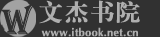
 辽公网安备 21080202000026号
辽公网安备 21080202000026号
 网站二维码
网站二维码 微信二维码
微信二维码










